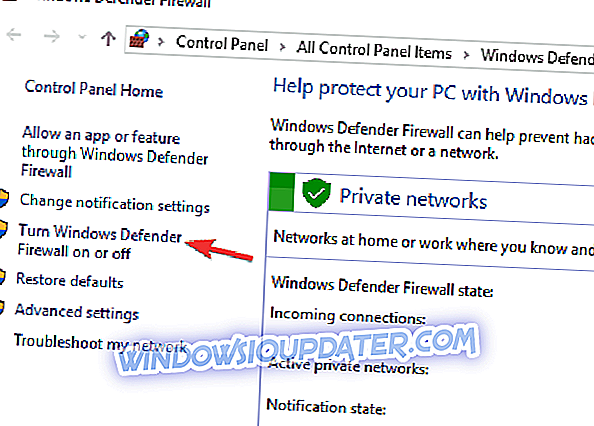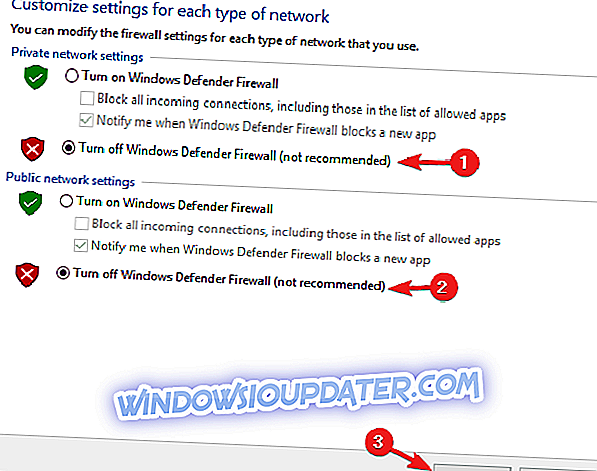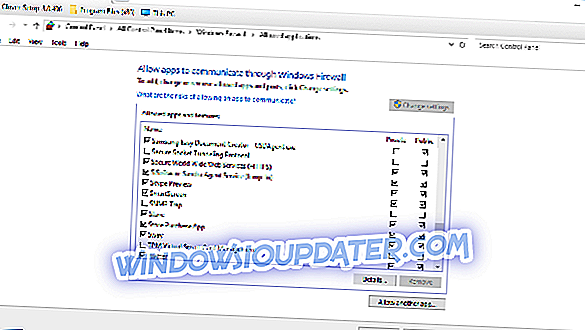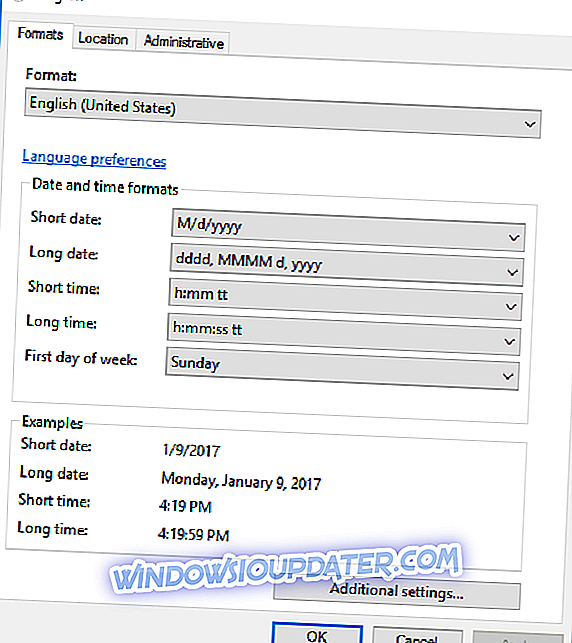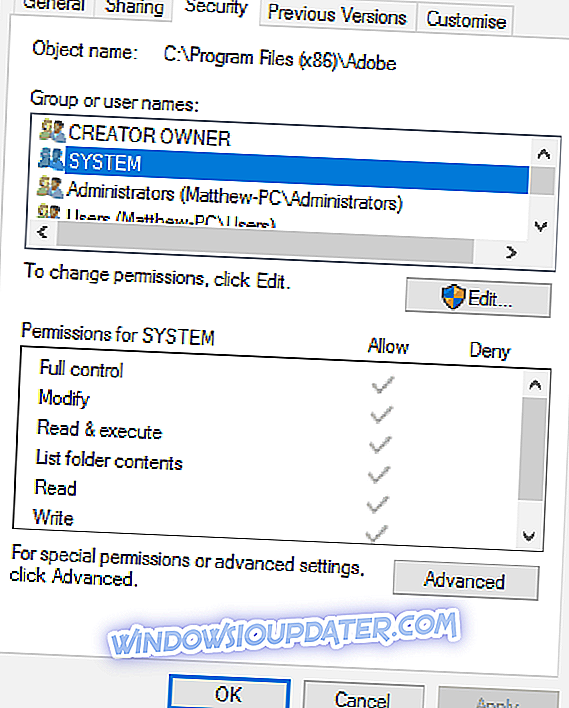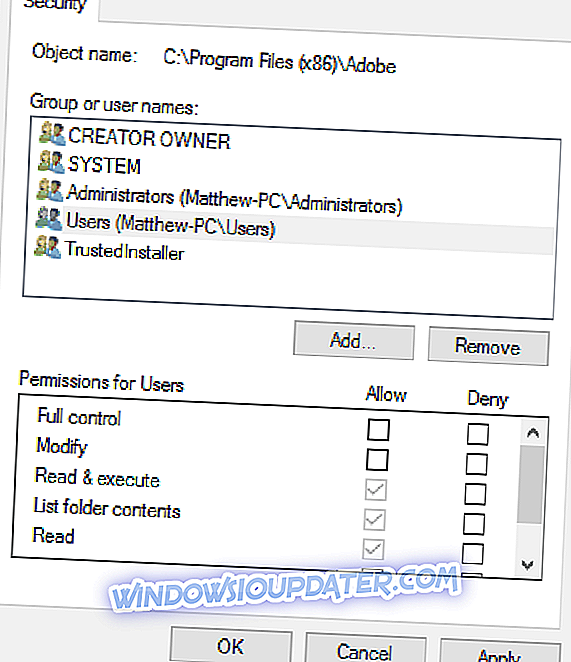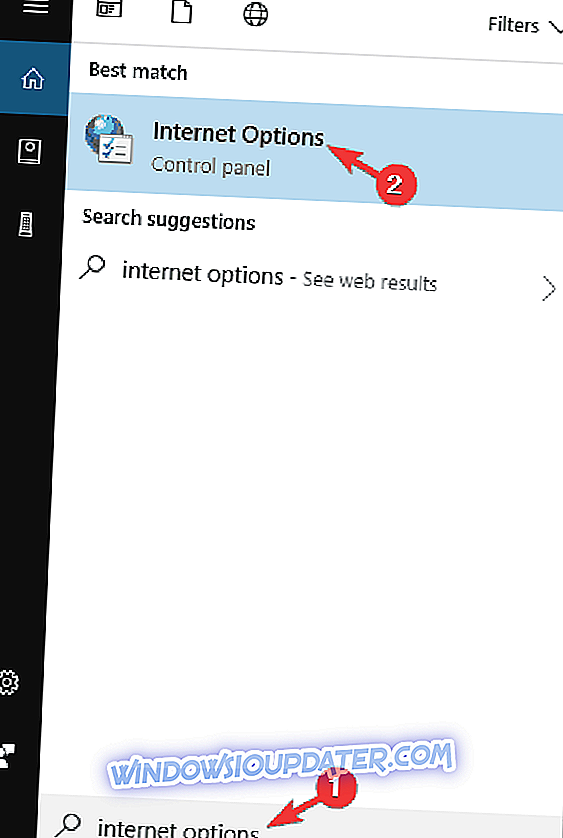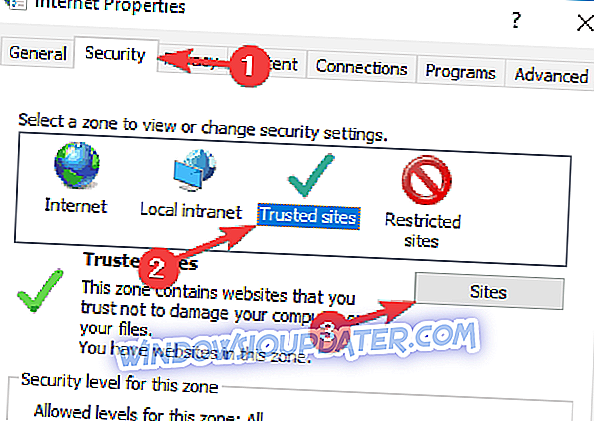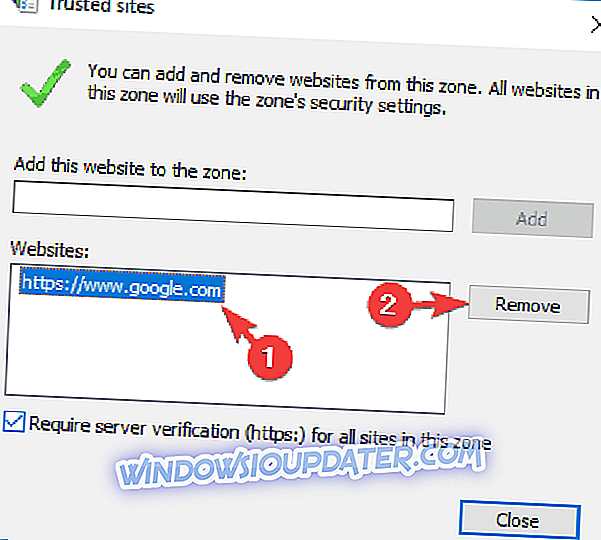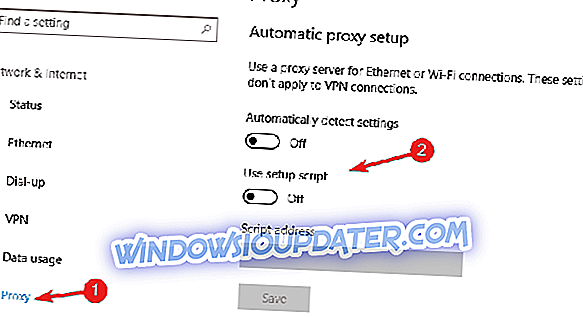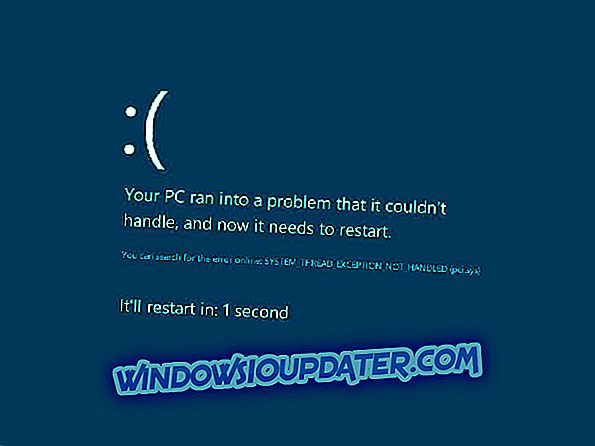Да ли је икона системске палете апликације Гоогле диск ушивена сивом бојом без могућности да се пријавите? Ако не можете да се пријавите помоћу апликације Гоогле диск, постоји неколико потенцијалних исправки. Ово су неке од могућих поправки које можете испробати на различитим Виндовс платформама ако се не можете пријавити помоћу клијентског софтвера Гоогле диска.
Како поправити Нисте пријављени у Гоогле Дриве?
Многи корисници користе Гоогле диск да би ускладиштили своје податке на мрежи, међутим, понекад се могу појавити проблеми са Гоогле диском и спречити вас да се пријавите. Говорећи о проблемима са Гоогле диском, ево неких од најчешћих проблема које су корисници пријавили:
- Гоогле диск који нисте потписали у програму Интернет Екплорер, Цхроме - према мишљењу корисника, овај проблем се може појавити у скоро сваком прегледнику. Ако је то случај, покушајте да онемогућите проки и проверите да ли то помаже. Поред тога, можете покушати да се пребаците на други прегледач и проверите да ли то помаже.
- Гоогле диск није потписан у оперативном систему Виндовс 7 - овај проблем се може појавити у старијим верзијама оперативног система Виндовс, а Виндовс 7 и 8 нису изузеци. Чак и ако не користите Виндовс 10, требало би да можете да примените већину наших решења на ваш систем.
- Гоогле диск на који нисте пријављени током учитавања - Према корисницима, понекад можете наићи на овај проблем док покушавате да отпремите датотеке. Да бисте решили проблем, проверите своје Интернет опције и промените их ако је потребно.
- Гоогле диск не синхронизује Виндовс 10 - Ако имате проблема са синхронизацијом са Гоогле диском, саветујемо вам да проверите наш Гоогле диск неће да синхронизује чланак за више решења.
Решење 1 - Ажурирајте клијентски софтвер Гоогле диска
Прво размислите о поновном инсталирању Гоогле диска да бисте осигурали његову најновију верзију. Клијент Гоогле диска можете деинсталирати на исти начин као и већина Виндовс софтвера путем програма и функција.
Промените наслов фасцикле Гоогле диска тако што ћете је кликнути десним тастером миша у Филе Екплорер и изабрати ставку Ренаме (Преименуј) . Затим отворите ову страницу и кликните на Довнлоад Дриве > ПЦ . Поново покрените Виндовс када поново инсталирате Гоогле диск.
Решење 2 - Искључите Виндовс заштитни зид
Виндовс заштитни зид можда блокира апликацију Гоогле диск. Зато искључите Виндовс заштитни зид да бисте видели да ли то прави разлику. Можете искључити заштитни зид на следећи начин.
- Кликните на дугме Цортана на Виндовс 10 траци задатака и унесите "Виндовс Фиревалл" у оквир за претрагу. Затим можете да изаберете да отворите прозор Виндовс заштитног зида који је приказан на слици испод.

- Тамо би требало да изаберете опцију Укључи или искључи Виндовс заштитни зид .
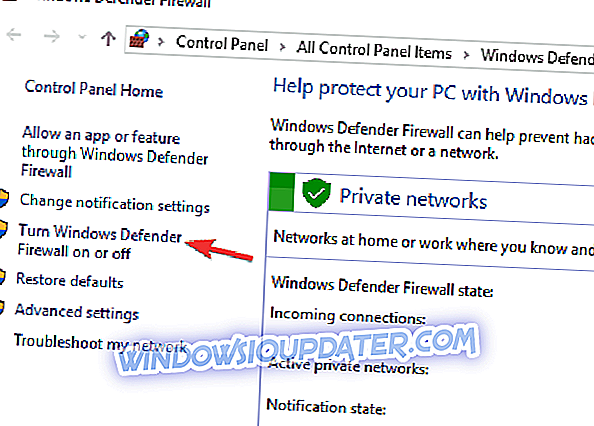
- Затим можете да изаберете опцију Искључи Виндовс заштитни зид и кликните на дугме У реду .
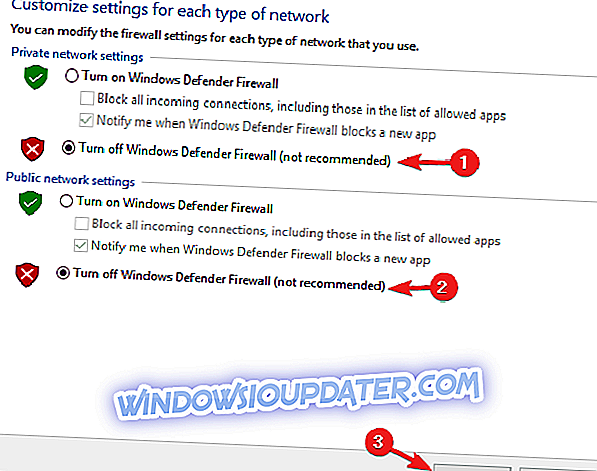
Након тога проверите да ли је проблем решен.
- Алтернативно, можете да изаберете ставку Дозволи апликацију или функцију помоћу опције Виндовс заштитни зид без искључивања заштитног зида. То ће отворити прозор на слици испод која садржи листу апликација.
- Сада се спустите до Гоогле диска да бисте проверили да ли је он тамо изабран. Ако нису потврђена поља за потврду, Виндовс заштитни зид га блокира.
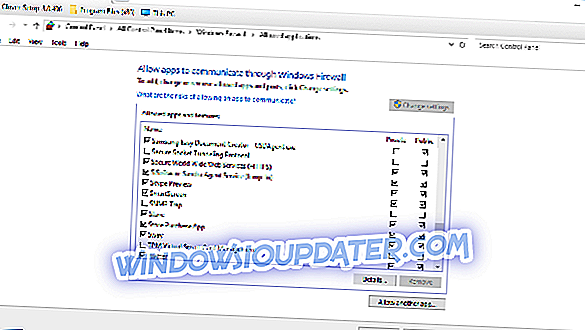
- Да бисте дозволили апликацију кроз заштитни зид, притисните дугме Промени поставке и потврдите поља Гоогле диска. Затим притисните ОК да затворите прозор.
Решење 3 - Поново успоставите Путању Гоогле диска
- Поновно успостављање путање Гоогле диска може вам омогућити да се поново пријавите помоћу ГД апликације. Да бисте то урадили, прво затворите апликацију Гоогле диск из системске траке траке задатака.
- Отворите Филе Екплорер и унесите " Ц: УсерсУСЕРНАМЕАппДатаЛоцалГоогле " у оквир за путању до директоријума. Замените УСЕРНАМЕ у путањи фолдера са стварним корисничким именом рачунара.
- Сада кликните десним тастером миша на фасциклу Дриве и изаберите Делете да бисте је избрисали.
Решење 4 - Прилагодите поставке региона у оперативном систему Виндовс
- Ако су ваше поставке за Виндовс Регион другачије од енглеског (Сједињене Државе), размислите о пребацивању на енглески формат у САД-у. То можете урадити тако што ћете изабрати Регион на контролној табли да бисте отворили прозор испод.
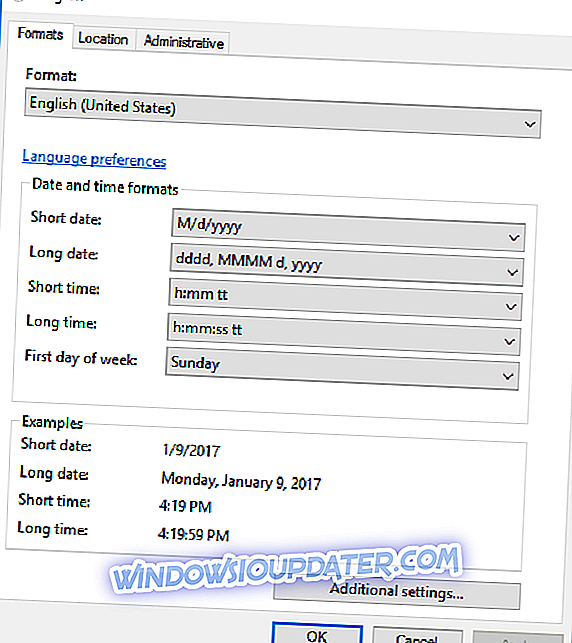
- Можете изабрати енглески (САД) из падајућег менија Формат.
- Притисните дугмад Аппли и ОК на дну прозора.
- Онда би се требали одјавити и вратити у Виндовс.
Решење 5 - Проверите дозволе за директоријум корисничког именика Гоогле диска
Такође, проверите дозволе за фасциклу на Гоогле диску. Виндовс налог који користите са Гоогле диском треба да вам даје пуну контролу за тај фолдер. Овако можете проверити дозволе за ГД фасциклу.
- Прво, кликните десним тастером миша на ваш Гоогле диск директоријум у Филе Екплорер-у и изаберите Пропертиес из контекстног менија.
- Кликните на картицу Безбедност у прозору Својства да бисте отворили доле наведене опције.
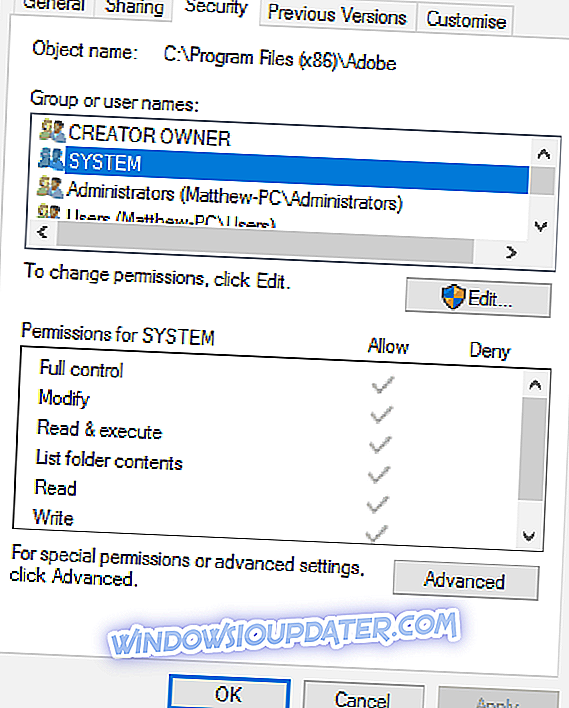
- Тамо изаберите ваш кориснички налог, а затим проверите дозволе за фасцикле које су наведене на прозору. Ако су неке од наведених дозвола одбијене, притисните дугме Уреди .
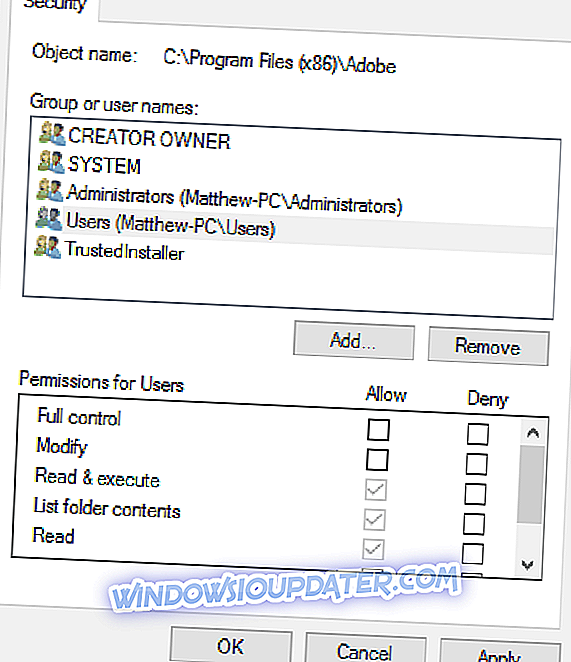
- Сада кликните на сва поља за потврду Дозволи да доделите фасцикли све дозволе.
- Притисните Аппли и ОК да бисте потврдили нове поставке фолдера.
6. решење - Покушајте да приступите Гоогле диску другим претраживачем
Ако добијате да нисте пријављени у поруци док покушавате да приступите Гоогле диску са својим прегледачем, размислите о пребацивању на други прегледач. Неколико корисника је пријавило овај проблем приликом покушаја приступа Гоогле диску помоћу програма Интернет Екплорер.
Интернет Екплорер је стари и помало застарели претраживач, а многи веб сајтови неће радити исправно. Да бисте решили овај проблем, покушајте да приступите Гоогле диску помоћу програма Мицрософт Едге или Гоогле Цхроме и проверите да ли је проблем и даље присутан.
Решење 7 - Уклоните Гоогле са поузданих локација
Према мишљењу корисника, понекад се проблеми са Гоогле диском могу појавити због ваших поставки интернета. Ако добијате да нисте пријављени приликом покушаја приступа Гоогле диску, проблем може бити на листи поузданих локација.
Да бисте решили овај проблем, морате да уклоните Гоогле из секције Поуздани сајтови. Ово је релативно једноставно и можете то урадити слиједећи ове кораке:
- Притисните Виндовс Кеи + С и уђите у интернет опције . Изаберите Интернет Оптионс из листе резултата.
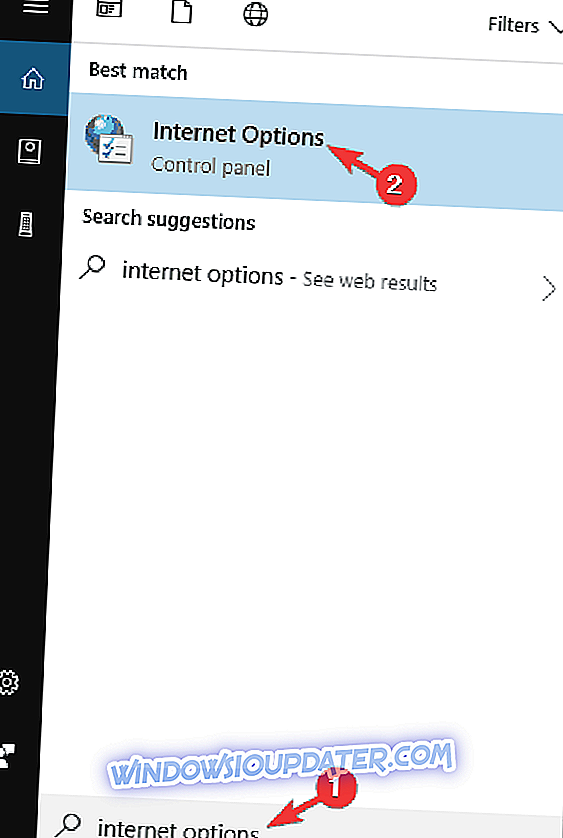
- Идите на картицу Безбедност и изаберите Поуздане локације . Сада кликните на дугме Ситес .
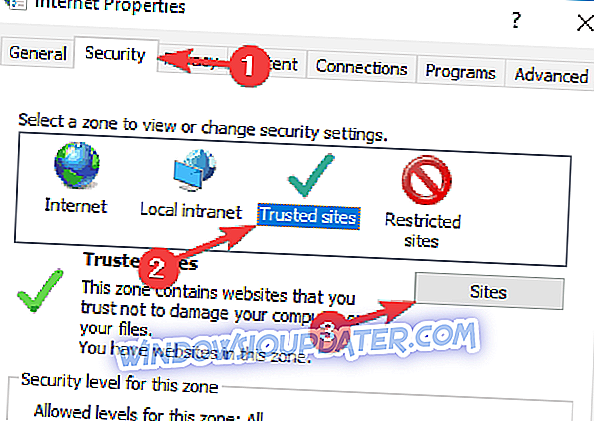
- Сада бисте требали видјети све веб-локације које се налазе на попису поузданих веб-локација. Изаберите Гоогле и кликните на дугме Уклони .
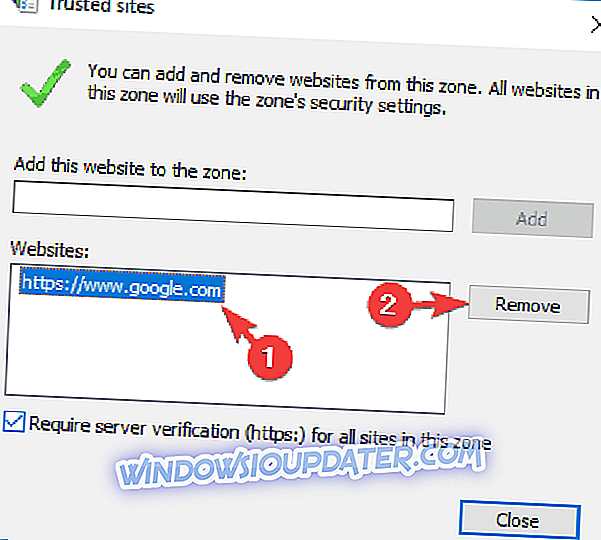
- Када уклоните Гоогле са листе поузданих веб локација, сачувајте промене и затворите прозор „ Интернет опције “.
Након ових измјена, Гоогле диск би требао поново почети радити. Имајте на уму да је листа поузданих локација подразумевано празна, а ако је нисте додали ручно, вероватно можете прескочити ово решење.
Решење 8 - Проверите подешавања проки сервера
Да би заштитили своју приватност на мрежи, многи корисници користе проки да би сакрили свој идентитет. Иако проки може бити веома користан, понекад може ометати Гоогле диск и узроковати да се не појавите у поруци.
Да бисте решили овај проблем, препоручујемо да проверите поставке проки сервера и онемогућите их. Да бисте то урадили, само треба да следите ове једноставне кораке:
- Притисните тастер Виндовс + И да бисте отворили апликацију Подешавања . Када се отвори апликација Подешавања, идите на одељак Мрежа и интернет .

- Изаберите Проки из менија на левој страни. У десном окну онемогућите све опције.
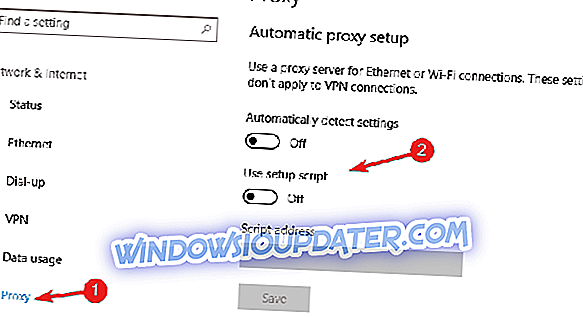
Након тога, ваш проки би требао бити потпуно онемогућен и проблем би требао бити ријешен. Као што видите, проки је једноставан начин да заштитите вашу приватност на мрежи, али то може довести до одређених проблема. Ако желите да заштитите своју приватност на мрежи, препоручујемо вам да користите ВПН. Доступно је много одличних ВПН алата, али најбоље је ЦиберГхост ВПН .
Решење 9 - Проверите антивирус
Према мишљењу корисника, у неким случајевима нећете моћи да се пријавите на Гоогле диск због антивирусног програма. Понекад антивирусна подешавања могу да ометају Гоогле диск, а да бисте решили овај проблем, препоручује се да проверите антивирусна подешавања и да се уверите да Гоогле диск није блокиран.
Ако антивирусни програм не блокира Гоогле диск, покушајте да онемогућите одређене антивирусне функције и проверите да ли то помаже. У неким случајевима, можда ћете морати у потпуности да онемогућите антивирус. У најгорем случају, мораћете да уклоните антивирусни програм и проверите да ли то решава проблем.
Ако уклањање антивирусног програма ријеши проблем, размислите о пребацивању на друго антивирусно рјешење. Доступни су многи велики антивирусни алати, али ако желите најбољу заштиту, размислите о кориштењу Битдефендера .
Решење 10 - Поново инсталирајте Гоогле Дриве клијент
Ако имате проблема са услугом Нисте пријављени у поруку, размислите о поновном инсталирању Гоогле Дриве клијента. Инсталација је можда оштећена или је Гоогле диск можда погрешно конфигурисан и на тај начин се појављује проблем. Да бисте решили проблем, препоручујемо да деинсталирате Гоогле диск и поново га инсталирате.
Постоји неколико начина да уклоните Гоогле диск, али најбољи је да користите софтвер за деинсталацију. Софтвер за деинсталацију је специјална апликација која вам омогућава да у потпуности уклоните било коју апликацију са рачунара. Користећи софтвер за деинсталацију уклонићете све датотеке и ставке регистра које се односе на апликацију коју желите да уклоните. Ово ће осигурати да нема остатака датотека које могу ометати ваш систем.
Постоје многе велике апликације за деинсталацију, али најбоље је Рево Унинсталлер . Када уклоните Гоогле диск помоћу овог алата, поново га инсталирајте и проблем треба трајно ријешити.
Дакле, са тим исправкама требало би да се сада можете пријавити помоћу апликације Гоогле диск. Погледајте овај пост Виндовс извештаја за додатне детаље апликације Гоогле диска.